Utilisation de la bibliothèque de chemins
Vous pouvez ajouter un mouvement à un clip dans la piste vidéo principale ou dans la piste d'incrustation en faisant glisser un chemin prédéfini de la bibliothèque de chemins vers le clip dans le plan de montage.
Pour enregistrer des chemins de suivi dans la boîte de dialogue Suivre mouvement
1 Sélectionnez le nom du chemin de tracé et cliquez sur le bouton
Enregistrer dans la bibliothèque de chemins 
.
La boîte de dialogue Enregistrer dans la bibliothèque de chemins s'affiche.
2 Sélectionnez l'emplacement du dossier du chemin.
3 Cliquez sur OK.
Sélectionnez Exporter tous les chemins visibles pour enregistrer tous les chemins de suivi affichés. Tous les chemins de suivi enregistrés sont convertis en chemins de mouvement génériques sans leurs propriétés de vitesse et de temps.
Pour importer des chemins vers la bibliothèque de chemins
1 Cliquez sur le bouton
Importer chemin 
.
2 Recherchez le fichier du chemin et cliquez sur Ouvrir.
Pour exporter des chemins depuis la bibliothèque de chemins
1 Cliquez sur le bouton
Exporter chemin 
. La boîte de dialogue
Exporter chemin s'affiche.
2 Cliquez sur le bouton
Parcourir 
pour sélectionner le fichier de chemin.
3 Entrez un nom pour le dossier du chemin.
4 Cliquez sur OK.
Si vous exportez un projet avec Smart Package, les informations de suivi du projet sont également exportées, et le dossier du chemin associé est automatiquement généré sur l'ordinateur où le Smart Package est ouvert.
Pour réinitialiser la bibliothèque de chemins
• Cliquez sur Paramètres > Gestionnaire de bibliothèques > Réinitialiser la bibliothèque.
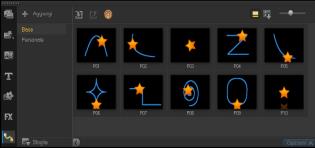
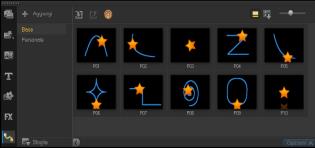
 .
.